- Реч дошло је до грешке при покушају отварања датотеке која се јавља код неких корисника када покушају да отворе Ворд документе.
- Овај водич за решавање проблема садржи нека од најбољих решења за ово питање програма Ворд, па наставите да читате.
- Да бисте исправили друге софтверске грешке, погледајте нашу опсежну и једноставну за праћење Фик Хуб.
- Не оклевајте да истражите наше Одељак „Како да“ за корисније водиче о разним темама.
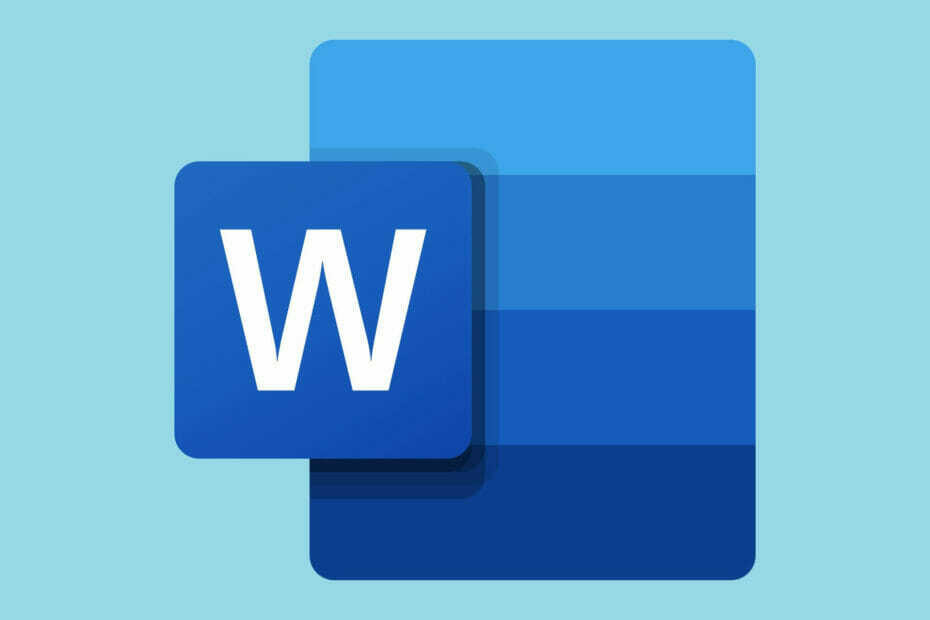
Овај софтвер ће одржавати и покретати управљачке програме, чиме ће се заштитити од уобичајених рачунарских грешака и квара хардвера. Проверите све своје управљачке програме у 3 једноставна корака:
- Преузмите ДриверФик (верификована датотека за преузимање).
- Кликните Покрените скенирање да бисте пронашли све проблематичне управљачке програме.
- Кликните Ажурирај управљачке програме да бисте добили нове верзије и избегли кварове у систему.
- ДриверФик је преузео 0 читаоци овог месеца.
Неки корисници програма Ворд наишли су на поруку о грешци која гласи:Ворд искусио ан грешка покушава да отвори датотеку.
Ова грешка настаје код неких корисника када покушају да отворе датотеке МС Ворд докумената.
Као последица тога, документи се не отварају када Ворд прикаже ову поруку о грешци:
Постоји неколико потврђених исправки за овај проблем, а у овом водичу ћемо разговарати о свима њима.
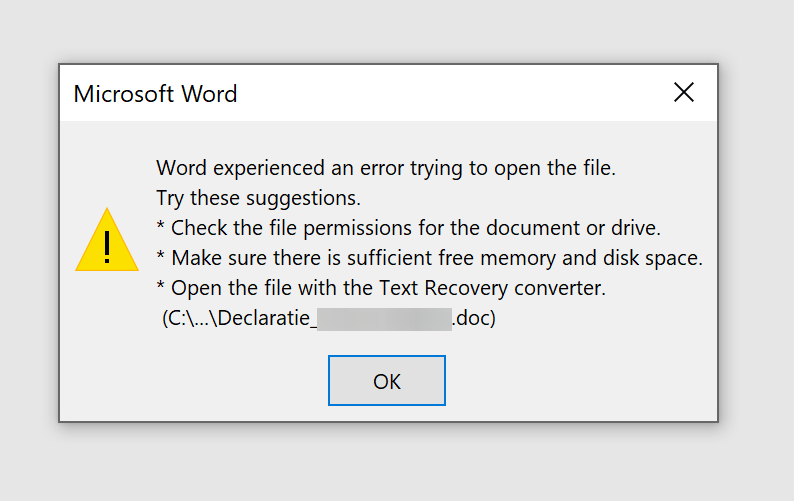
Како могу да поправим грешку при отварању датотеке у програму Ворд?
1. Деблокирајте своју Ворд датотеку
- Десни клик датотека документа у којој грешка настаје.
- ИзаберитеСвојства.
- притисните Деблокирај дугме на картици Опште ако га видите.

- Кликните У реду дугме за затварање прозора.
2. Онемогућите опције заштићених приказа програма Ворд
- Кликните на Ворд Картица Датотека.
- Затим кликните Опције лево од Картица Датотека.
- Изаберите ПоверењеСредња картица.
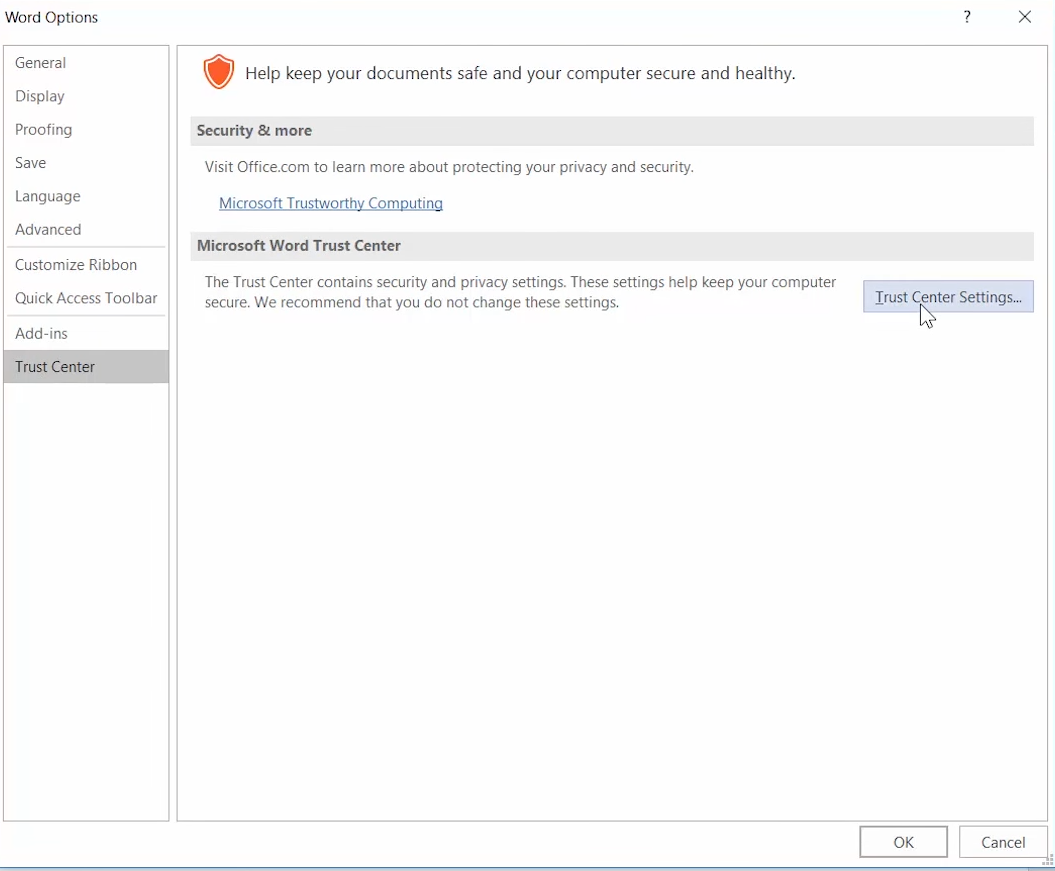
- притисните Подешавања центра за поверење дугме.
- Кликните ЗаштићеноПоглед да бисте отворили опције приказане директно испод.
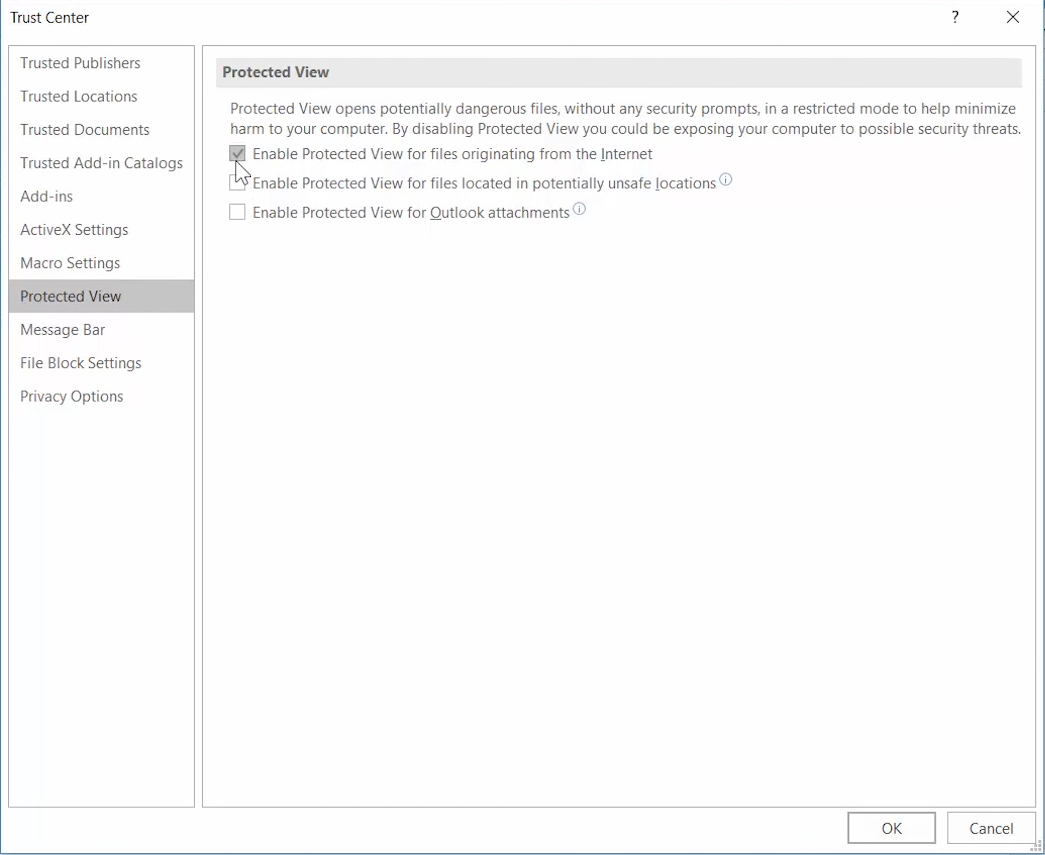
- Опозовите избор свих три изабрана Омогући заштићени приказ поља за потврду.
- притисните У реду дугме за затварање прозора центра за поузданост.
- Кликните У реду да бисте изашли из програма Ворд Оптионс.
3. Додајте датотеке на поуздано место директоријума
- Отворите Филе Екплорер помоћу Виндовс тастер + Е. хоткеи.
- Преместите све датотеке докумената у Ворд је доживео грешку поставља се питање за, у алтернативни фолдер.
- Отворите апликацију Ворд.
- Кликните Филетаб и изабрати Опције.
- притисните Подешавања центра за поверење дугме на картици Центар поверења.
- Изаберите картицу Поуздане локације која је приказана директно испод.
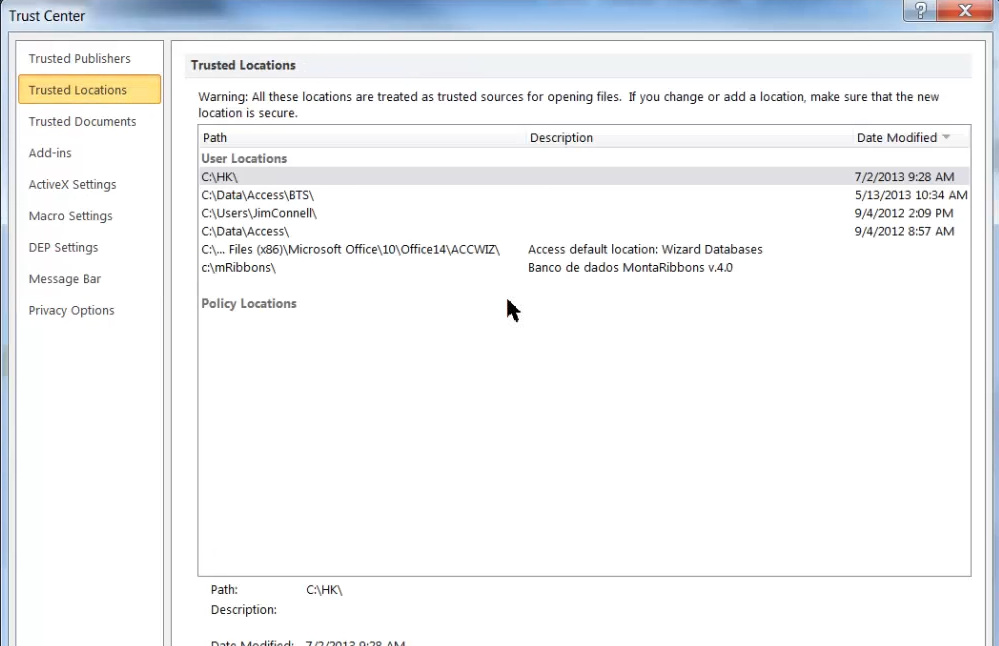
- притисните Додајте нову локацију дугме.
- Кликните Прегледајте дугме.
- Изаберите фасциклу у коју сте преместили Ворд документе.
- Кликните У реду опција.
- Означите потврдни оквир Потфасцикле на овој локацији су и поуздане.
- На крају кликните У реду на Мајкрософт Офис Прозор Поуздана локација.
4. Поправите МС Ворд документ
- Отвори МС Ворд.
- Кликните Отвори на картици Ворд’с Филе.
- Изаберите Прегледајте опција.
- Изаберите Ворд документ због којег настаје грешка.
- Кликните Отвори мала стрелица дугмета за отварање подменија на снимку директно испод.
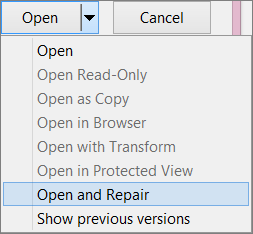
- Изаберите Отвори и поправи опција.
За више детаља о томе како поправити МС Ворд документе, увек можете да погледате овај темељни водич.
5. Отворите документ помоћу алтернативног програма за обраду текста
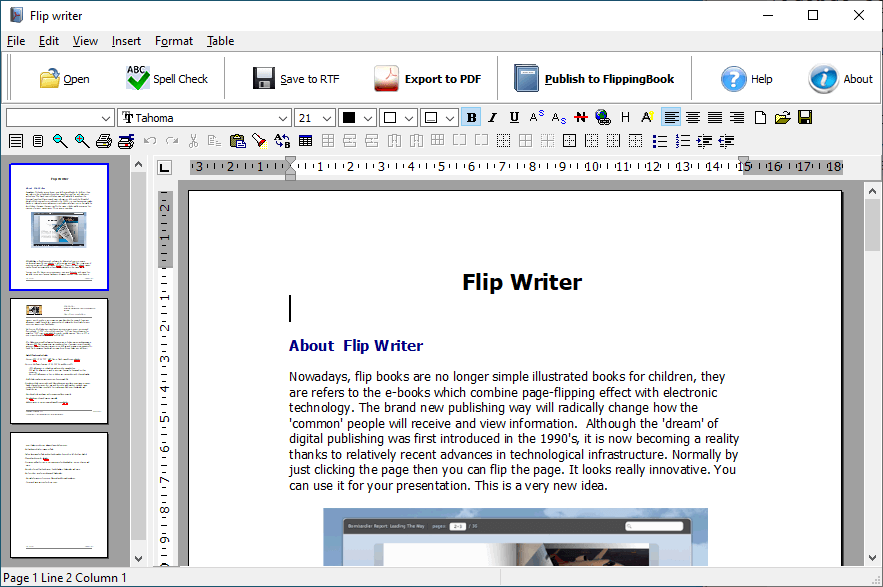
Ова резолуција је више заобилазно решење него решење. Међутим, ваш МС Ворд документ може се добро отворити са другим софтвером који подржава његов формат датотеке.
Много софтвер за обраду текста подржавају формате датотека МС Ворд. Дакле, покушајте да отворите датотеку, а проблем се јавља код алтернативног софтвера.
Тада можете прегледати и уредити документ према потреби ако се отвори у алтернативним процесорима текста.
Горе наведене резолуције ће вероватно поправити Ворд је доживео грешку издање за већину корисника, а ако сте укључени у ту групу, слободно поделите своје искуство са нама.
То можете учинити помоћу одељка за коментаре испод овог водича.

![Како поправити оштећени Ворд документ [Еаси Фик]](/f/9a88073f053ca42216b2c6d82ab18552.jpg?width=300&height=460)
